Երկու սարքերի կողմից կազմավորված տեղական ցանց ստեղծելը և կարգաբերելը դժվար չէ: Երբ խոսքը վերաբերում է նոութբուքին և համակարգչին, դա կարելի է անել մի քանի տարբեր ձևերով:
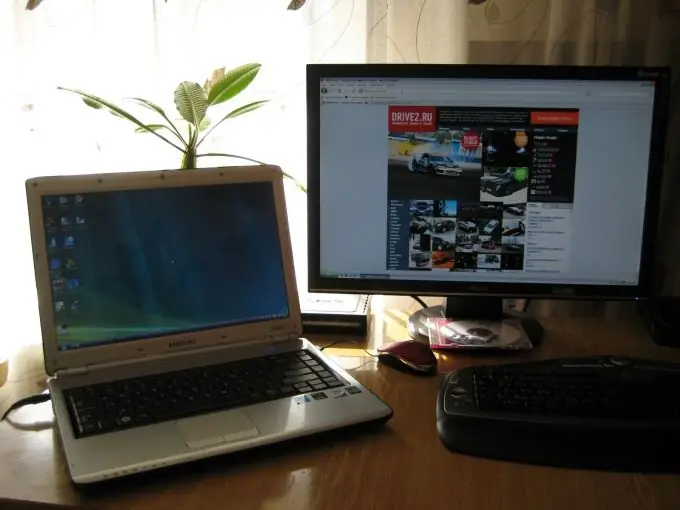
Հրահանգներ
Քայլ 1
Նախ, եկեք դիտենք ամենապարզ տարբերակը `լարային կապ ստեղծելը ձեր համակարգչի և նոութբուքի միջև: Այս դեպքում ձեզ հարկավոր է ճիշտ երկարության ցանցային մալուխ:
Քայլ 2
Միացրեք նոութբուքի և համակարգչի ցանցային ադապտերները միմյանց: Երկու սարքերում էլ կհայտնվի նոր տեղական ցանց: Բայց, որպես կանոն, համակարգիչն ու նոութբուքը համատեղվում են որոշակի նպատակով: Դա առավել հաճախ արվում է տվյալների արագ փոխանակման կամ ինտերնետին ընդհանուր հասանելիություն ստեղծելու համար: Այս դեպքում անհրաժեշտ է կարգավորել տեղական ցանցը:
Քայլ 3
Հաշվի առեք մի իրավիճակ, երբ համակարգիչը միացված է ինտերնետին, և անհրաժեշտ է ապահովել նոութբուքից դրա հասանելիությունը: Բացեք ձեր ինտերնետ կապի հատկությունները: Ընտրեք «Մուտք» ներդիրը: Թույլատրեք ձեր ստեղծած տեղական ցանցի համակարգիչներին օգտագործել այս կապը:
Քայլ 4
Բացեք ցանցի ադապտերի պարամետրերը, որոնք միացված են նոութբուքին: Տվեք նրան մշտական (ստատիկ) IP հասցե, որը կլինի 192.168.0.1:
Քայլ 5
Բացեք ձեր համակարգչի նույն ընտրացանկը: Սահմանեք IP հասցե, որը կհամապատասխանի համակարգչի IP- ի առաջին երեք հատվածներին, օրինակ `192.168.0.5: Այժմ այս ցանկի երրորդ և չորրորդ դաշտերում մուտքագրեք առաջին համակարգչի IP հասցեն: Դրանք կոչվում են «Default Gateway» և «Preferred DNS Server»:
Քայլ 6
Եթե չեք ցանկանում օգտագործել մալուխ նոութբուքը համակարգչի հետ համաժամեցնելու համար, ապա գնեք Wi-Fi ադապտեր: Միացրեք այս սարքավորումը ձեր համակարգչին և տեղադրեք դրա համար վարորդները:
Քայլ 7
Բացեք Networkանցի և համօգտագործման կենտրոնը: Գնացեք «Անլար կառավարման» ընտրացանկում: Ընտրեք «Ավելացնել»: Հաջորդ պատուհանում ընտրեք «Ստեղծել համակարգիչ համակարգչային ցանց»: Դրա համար սահմանեք ցանցի անունը, անվտանգության տեսակը և գաղտնաբառը: Հաջորդ ընտրացանկում միացրեք այս ցանցի համօգտագործումը:
Քայլ 8
Ակտիվացրեք ձեր նոութբուքում անլար ցանցերի որոնումը: Միացեք ձեր ստեղծած թեժ կետին: Եթե Ինտերնետ հասանելիություն չկա, ապա անջատեք firewall- ը համակարգչում:






